Η ρύθμιση παραμέτρων των Windows ώστε να χρησιμοποιούν τη γλώσσα που προτιμάτε μπορεί να διευκολύνει τη χρήση του υπολογιστή σας. Με τα Windows στη μητρική σας γλώσσα, δεν χρειάζεται ποτέ να ανησυχείτε για παρεξήγηση ή ότι δεν μπορείτε να βρείτε μια δυνατότητα. Είναι επίσης χρήσιμο εάν θέλετε να δοκιμάσετε τα Windows στη δεύτερη ή την τρίτη γλώσσα σας, για παράδειγμα, να εξασκηθείτε! Λοιπόν, αν θέλετε να προσθέσετε μια νέα γλώσσα στα Windows, τι πρέπει να κάνετε;
Μπορείτε να διαμορφώσετε τα εγκατεστημένα "Πακέτα τοπικής εμπειρίας" μέσω της εφαρμογής Ρυθμίσεις. Το πακέτο τοπικής εμπειρίας είναι το όνομα που χρησιμοποιούν τα Windows για να περιγράψουν τα πακέτα γλωσσών που μπορεί να εγκαταστήσει και να χρησιμοποιήσει το σύστημά σας. Για να τα αλλάξετε, πατήστε το πλήκτρο Windows και πληκτρολογήστε "Ρυθμίσεις γλώσσας" και μετά πατήστε enter. Η εφαρμογή Ρυθμίσεις θα ανοίξει στη σωστή σελίδα. Υπάρχουν δύο βήματα για την προσθήκη μιας γλώσσας στα Windows: Πρέπει να προσθέσετε μια "γλώσσα εμφάνισης" και στη συνέχεια να ορίσετε μια "προτιμώμενη γλώσσα".
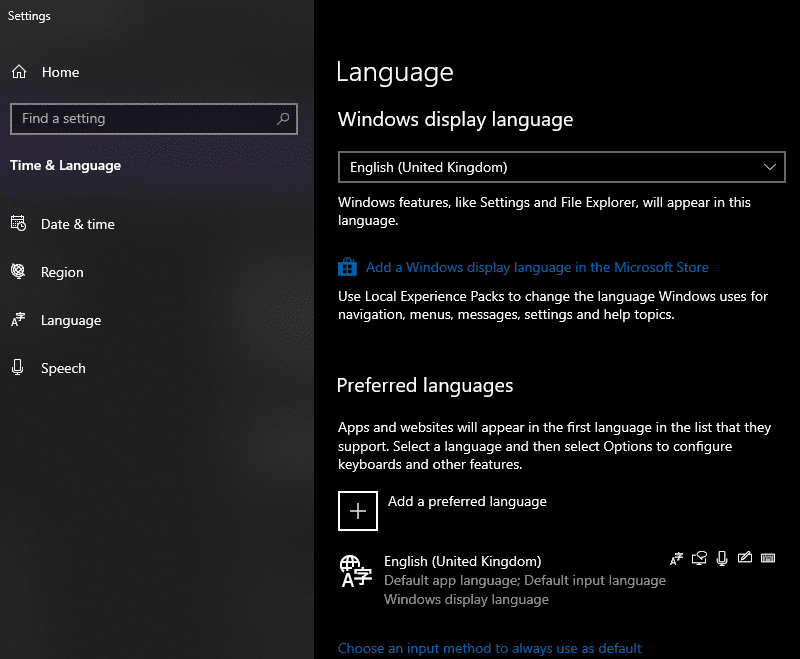
Χρησιμοποιείται μια γλώσσα εμφάνισης για τη διαμόρφωση της γλώσσας στην οποία εμφανίζονται οι βασικές λειτουργίες των Windows. Αυτό περιλαμβάνει πράγματα όπως ειδοποιήσεις ή μενού των Windows. Για να εγκαταστήσετε μια νέα γλώσσα εμφάνισης, κάντε κλικ στην επιλογή "Προσθήκη γλώσσας εμφάνισης των Windows στο κατάστημα της Microsoft". Αυτό θα ανοίξει την εφαρμογή Microsoft Store σε μια πλήρη λίστα με όλα τα διαθέσιμα πακέτα τοπικής εμπειρίας. Βρείτε το πακέτο που θέλετε κάνοντας κύλιση στη λίστα ή χρησιμοποιώντας τη γραμμή αναζήτησης στην επάνω δεξιά γωνία της εφαρμογής Store. Μόλις βρεθείτε στη σελίδα του πακέτου τοπικής εμπειρίας που θέλετε να εγκαταστήσετε, κάντε κλικ στο "Λήψη" για να ξεκινήσει η διαδικασία εγκατάστασης. (Το "Λήψη" μπορεί να ονομάζεται "Εγκατάσταση" εάν είχατε προηγουμένως αυτό το πακέτο.)
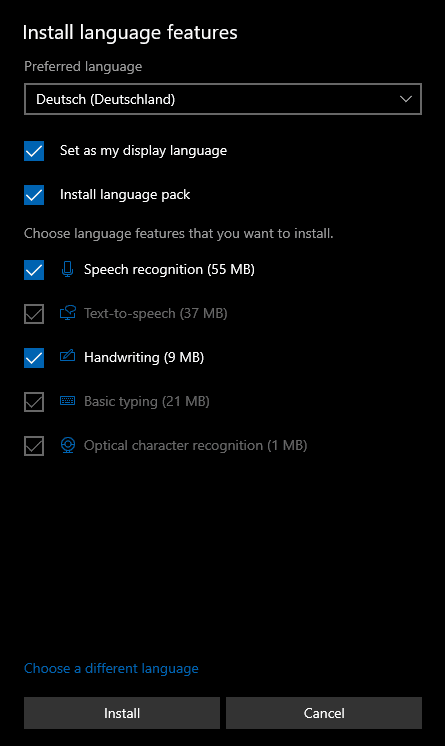
Θα εμφανιστεί ένα παράθυρο που θα σας ρωτάει ποιες λειτουργίες θέλετε να εγκαταστήσετε. Ορισμένες λειτουργίες του πακέτου τοπικής εμπειρίας είναι προαιρετικές και μπορούν να αποεπιλεγούν ξεεπιλέγοντας το μπλε πλαίσιο επιλογής, απαιτούνται άλλα εξαρτήματα. Μπορείτε να απενεργοποιήσετε επιλογές όπως η αναγνώριση χειρόγραφου σε αυτήν τη γλώσσα ή η αναγνώριση ομιλίας, γεγονός που θα κάνει το πακέτο που πρέπει να εγκαταστήσετε μικρότερο. Άλλες επιλογές, όπως η βασική πληκτρολόγηση είναι απαραίτητες και δεν μπορούν να απενεργοποιηθούν.
Μπορείτε επίσης να επιλέξετε εδώ να ορίσετε αμέσως τη νέα γλώσσα ως γλώσσα εμφάνισης με το "Set as my γλώσσα εμφάνισης» και αν θέλετε να εγκαταστήσετε επίσης το πακέτο γλώσσας του Microsoft office με «Γλώσσα εγκατάστασης πακέτο". Εάν το κάνετε αυτό, τα προγράμματα του Microsoft Office (αν υποθέσουμε ότι έχετε Word, Excel, κ.λπ.) θα μάθουν επίσης τη νέα σας γλώσσα αμέσως! Επιπλέον, οι γλώσσες που ομιλούνται σε διαφορετικές χώρες ή περιοχές μπορεί να έχουν διαφορετικές παραλλαγές, προσαρμοσμένες σε αυτά τα συγκεκριμένα μέρη. Μπορείτε να επιλέξετε ποια παραλλαγή της γλώσσας θέλετε να εγκαταστήσετε καθώς λαμβάνετε το πακέτο. Κάντε κλικ στο αναπτυσσόμενο πλαίσιο στο επάνω μέρος και επιλέξτε την προτιμώμενη παραλλαγή γλώσσας.
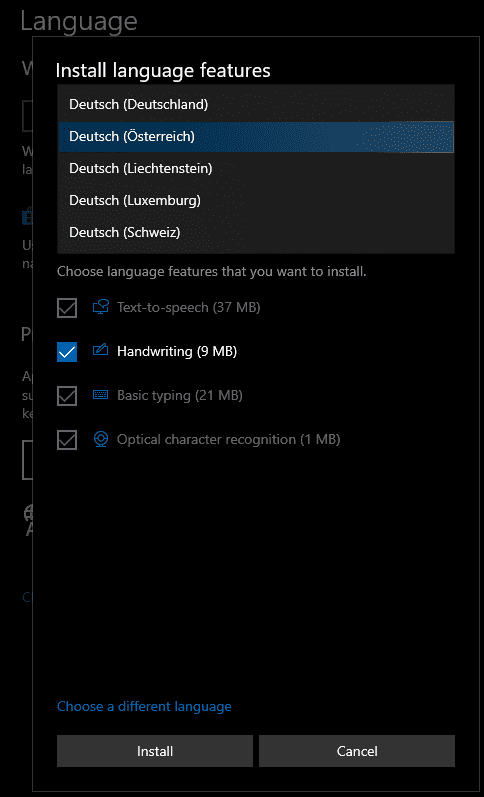
Αφού επιλέξετε όλες τις επιλογές του πακέτου τοπικής εμπειρίας που θέλετε, κάντε κλικ στην «Εγκατάσταση» και θα πραγματοποιήσει λήψη και εφαρμογή των ρυθμίσεων που επιλέξατε. Από προεπιλογή, ένα πακέτο τοπικής εμπειρίας που έχει εγκατασταθεί πρόσφατα θα εμφανιστεί στην κορυφή της λίστας "Προτιμώμενες γλώσσες". Μόλις ολοκληρωθεί η λήψη του πακέτου, θα λάβετε ένα μήνυμα που θα σας ενημερώνει ότι πρέπει να αποσυνδεθείτε για να αλλάξετε τη γλώσσα εμφάνισης των Windows.
Συμβουλή: Εάν ΔΕΝ θέλετε να ορίσετε τη νέα σας γλώσσα ως γλώσσα εμφάνισης, φροντίστε να την επαναφέρετε με μη αυτόματο τρόπο στην παλιά σας ΧΩΡΙΣ να αποσυνδεθείτε και να εισέλθετε ξανά.
Αποσυνδεθείτε και συνδεθείτε ξανά για να μεταβείτε αμέσως στη νέα σας γλώσσα ή μείνετε συνδεδεμένοι για να επεξεργαστείτε τις προτιμήσεις γλώσσας με μη αυτόματο τρόπο.
Συμβουλή: Η λίστα προτιμώμενων γλωσσών χρησιμοποιείται για την ενημέρωση εφαρμογών και ιστότοπων (στο πρόγραμμα περιήγησης Edge) για τη γλώσσα σας Κατά προτίμηση, όσες έχουν υποστήριξη για τις γλώσσες που έχετε επιλέξει θα χρησιμοποιούν την υψηλότερη γλώσσα στη λίστα σας υποστηρίζουν.
Μόλις εγκατασταθεί ένα πακέτο τοπικής εμπειρίας, μπορείτε να διαμορφώσετε ποια γλώσσα είναι η γλώσσα εμφάνισης με το αναπτυσσόμενο πλαίσιο στο επάνω μέρος της σελίδας γλώσσας στην εφαρμογή Ρυθμίσεις. Θυμηθείτε, αυτή είναι η γλώσσα στην οποία θα εμφανίζονται τα παράθυρα, τα μενού σας κ.λπ.
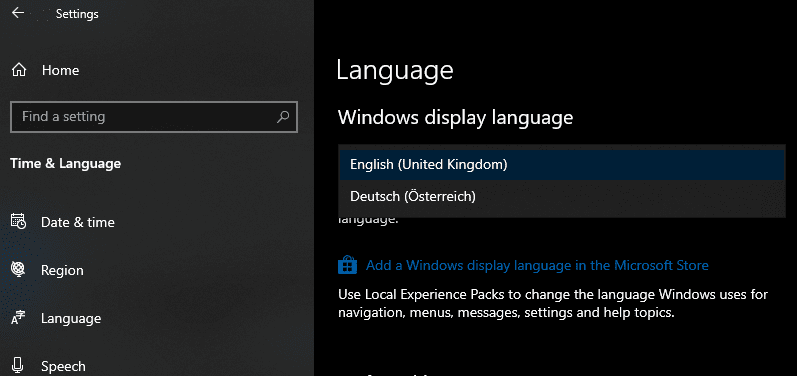
Μπορείτε επίσης να αναδιατάξετε τη λίστα προτιμώμενων γλωσσών κάνοντας κλικ σε μια γλώσσα και, στη συνέχεια, χρησιμοποιώντας τα βέλη στο κάτω μέρος της λίστας για να τη μετακινήσετε πάνω και κάτω στη λίστα.
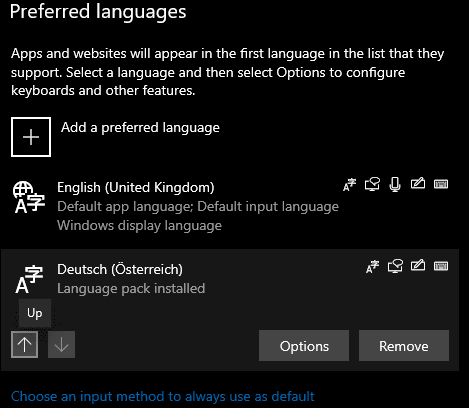
Τέλος, για να αφαιρέσετε μια γλώσσα από τα Windows, επιλέξτε τη γλώσσα που θέλετε να αφαιρέσετε και κάντε κλικ στην κατάργηση. Θα απεγκατασταθεί αμέσως. Εάν η γλώσσα που αφαιρέθηκε ήταν η τρέχουσα γλώσσα εμφάνισης, η γλώσσα εμφάνισης θα αλλάξει στη νέα γλώσσα εμφάνισης μόνο στην επόμενη σύνδεση. Δεν μπορείτε ποτέ να αφαιρέσετε την τελευταία γλώσσα σας, φυσικά – και αν αλλάξετε γνώμη, μπορείτε ακόμα να πάρετε τις απεγκατεστημένες πίσω από το κατάστημα.
Συμβουλή: Δεν μπορείτε να απεγκαταστήσετε τη γλώσσα στην κορυφή της λίστας προτιμώμενων γλωσσών σας. Εάν θέλετε να αφαιρέσετε την κορυφαία γλώσσα, πρέπει πρώτα να αναδιατάξετε τη λίστα σας, επομένως δεν είναι η κορυφαία γλώσσα.